As paredes podem ser criadas no AutoCAD Architecture, importadas no Revit, e utilizadas como uma referência para tracejar ou recriar manualmente as paredes estruturais.
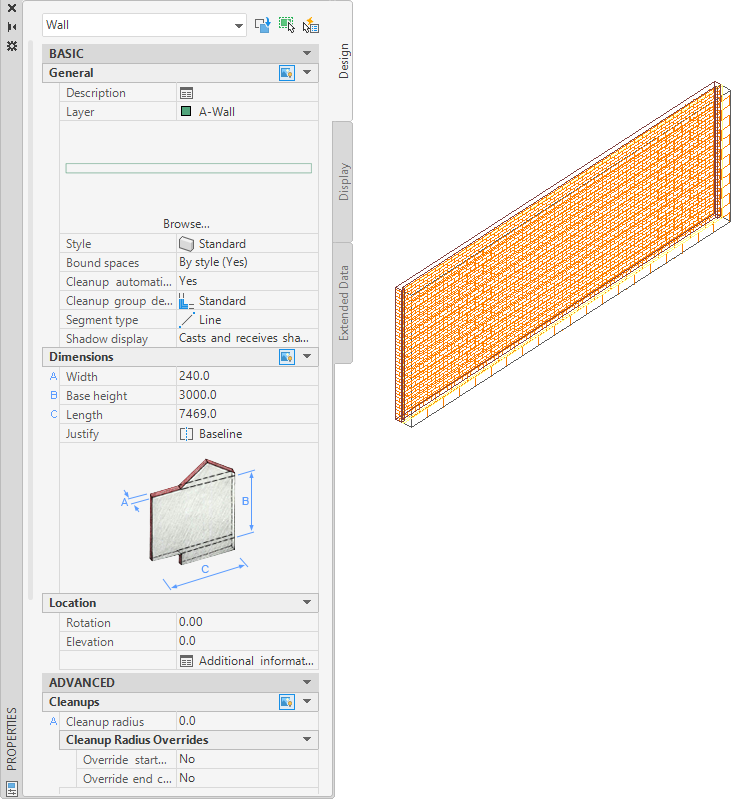
Parede no AutoCAD Architecture
As seguintes propriedades de uma parede do AutoCAD Architecture são mantidas quando elas são importadas no Revit:
- Descrição do componente: lista de componentes da parede, seus materiais e tamanho.
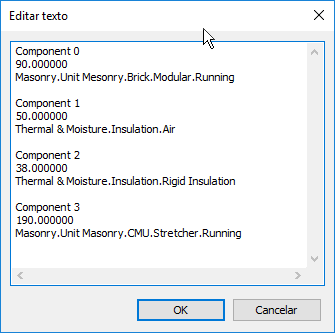
Lista de componentes da parede, materiais e tamanho do AutoCAD Architecture no Revit
- Comprimento da parede
- Largura da parede
- Altura da parede
- Nome do estilo do AutoCAD Architecture
- Nome do tipo (Parede)
As seguintes propriedades são adicionadas na parede importada:
- Nível base
- Deslocamento base
- Escala da instância (definida na importação)
- Nome da instância (nome do arquivo DWG importado)
Para importar paredes do AutoCAD Architecture
- Crie ou abra o projeto do Revit no qual deseja importar as paredes do AutoCAD Architecture.
- No Navegador de projeto, selecione a vista na qual deseja que as paredes importadas sejam exibidas.
- Importe o desenho do AutoCAD Architecture para o Revit.
Quando um arquivo DWG ou DXF é importado no Revit, é possível importar todas as camadas, todas as camadas visíveis ou camadas selecionadas. Após serem importadas, as camadas podem ser seletivamente excluídas do Revit a qualquer momento.
O desenho importado é exibido como um símbolo de importação único.
- Para obter mais informações sobre os objetos importados, selecione o símbolo de importação, clique em Modificar | guia <Nome do arquivo>
 painel Importar instância
painel Importar instância
 (Consulta), e selecione os blocos de parede a serem consultados.
(Consulta), e selecione os blocos de parede a serem consultados.
Uma consulta exibe o tipo de objeto, nome do bloco (idêntico ao nome do desenho importado), camada e nome do estilo, se aplicável.
Para sair do modo Consulta, pressione Esc.
Nota: O desenho importado pode ser explodido ou parcialmente explodido. Para trabalhar com objetos estruturais importados execute uma explosão parcial. - Clique em Modificar | guia <nome do arquivo>
 painel Importar instância
painel Importar instância menu suspenso Explodir
menu suspenso Explodir
 (Explodir parcial).
(Explodir parcial).
Uma explosão parcial em um desenho importado permite exibir as propriedades do objeto individual.
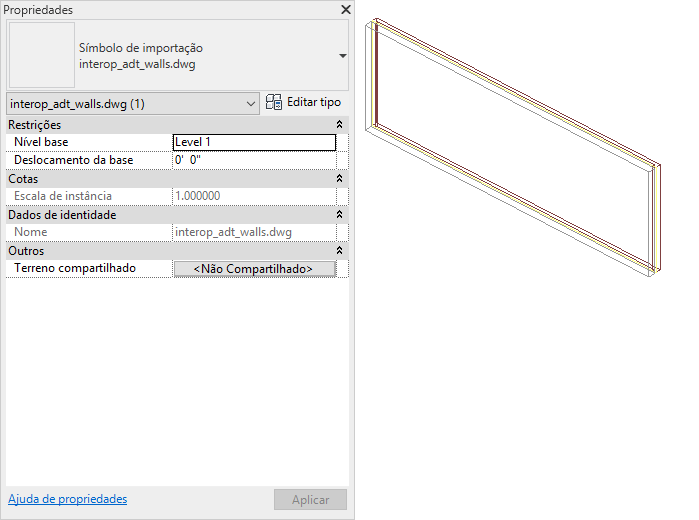
Parede do AutoCAD Architecture parcialmente explodida no Revit
- Para criar uma parede estrutural do Revit, clique na guia Estrutura
 painel Estrutura
painel Estrutura menu suspenso Parede
menu suspenso Parede
 (Parede estrutural).
(Parede estrutural).
- Clique em Modificar | guia Colocar parede estrutural
 painel Desenhar
painel Desenhar
 (Selecionar linhas).
Nota: A opção Selecionar faces é para ser utilizada principalmente com a ferramenta Massa do Revit.
(Selecionar linhas).
Nota: A opção Selecionar faces é para ser utilizada principalmente com a ferramenta Massa do Revit. - Mova o cursor sobre a parede importada, e clique uma vez para colocar a parede estrutural.
- Se necessário, ajuste a posição da nova parede para coincidir com maior exatidão com o objeto importado.
- Se o desenho não for exportado de volta para o AutoCAD Architecture e não tiver mais necessidade da geometria importada, exclua a mesma utilizando um dos seguintes métodos:
- Selecione o símbolo de importação da parede importada e pressione Delete.
- Clique em Modificar | guia <Nome do arquivo>
 painel Importar instância
painel Importar instância
 (Excluir camadas), e exclua todas as camadas da parede.
(Excluir camadas), e exclua todas as camadas da parede.
- Se o desenho estava vinculado no Revit, clique na guia Gerenciar
 painel Gerenciar projetos
painel Gerenciar projetos
 (Gerenciar vínculos), e descarregue o desenho vinculado do Revit.
Nota: Você pode recarregar o arquivo em outro momento, se necessário.
(Gerenciar vínculos), e descarregue o desenho vinculado do Revit.
Nota: Você pode recarregar o arquivo em outro momento, se necessário.